Режим Виндовс 10 таблета на, користите и искључите везу

- 744
- 193
- Jeremy Jacobi
10 Виндовс верзија објављена у 2015. задовољеним корисницима са новом занимљивом функцијом континуираног континуираног, која се назива "Таблет Моде" за руску публику. У овом чланку ћемо вам рећи каква је функција, шта је згодно и за који се користи рачунари, као и како да га укључите и како да га искључите.

Како претворити рачунар у режим таблета?
Режим таблета у оперативном систему Виндовс 10 - Шта је то?
Виндовс 10 нам је пружио два опција екрана: Радна површина и таблета. Ако је све јасно у првом реду - то је уобичајени изглед нашег уобичајеног ОС-а, тада би други требало да буде упознат са бољим. Режим таблета значајно повећава погодност употребе Виндовс оперативног система на уређајима опремљеним оба сензорног уноса и тастатуре - тако колисане "трансформаторе".
Генерално, када је конфигурација промена трансформаторског лаптопа, укључивање и искључење режима таблета аутоматски. Вреди да искључи тастатуру, јер систем разуме да је време за пребацивање, враћамо тастатуру до места - и континуум је искључен. Врло удобно! Али у неким ситуацијама или за одређене врсте уређаја морате да знате овај поступак ручно. На пример, када желим привремено уклонити континуум на таблетима које нису опремљене тастатуром.
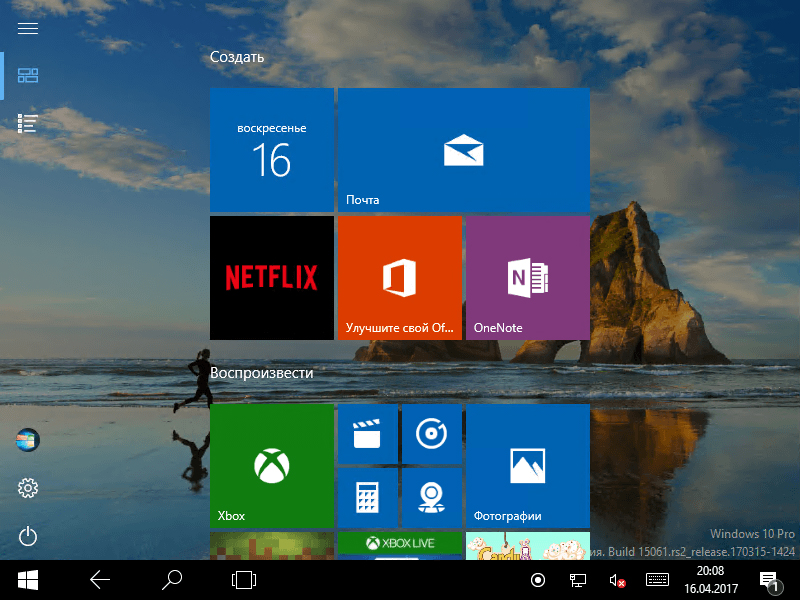
Како омогућити режим таблета?
1 метода
- Улазимо у параметре, изаберите систем.
- У колони левог менија налазимо име жељене функције, а на пољу са десне стране - прекидач. Са њим можете и уклонити режим таблета и укључити га.
Овде се такође прилагођава да ће бити покренут на улазу у систем: Континуум, редовна радна површина или шта је последњи пут коришћена пре него што се искључи лаптоп.
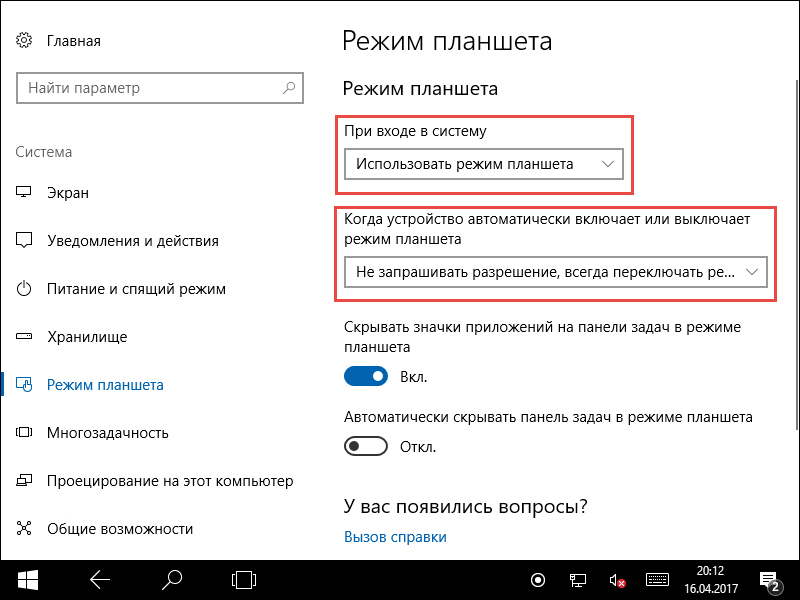
Прелазак на континуум може се спровести на следеће начине: аутоматски, то је, без икаквог учешћа корисника, али са потврдом, само ручно. Само на сачињавањима имате само на начин на који вам је погодан.
2 метода
- Отварамо центар за обавештавање.
- Кликните на режим таблета.
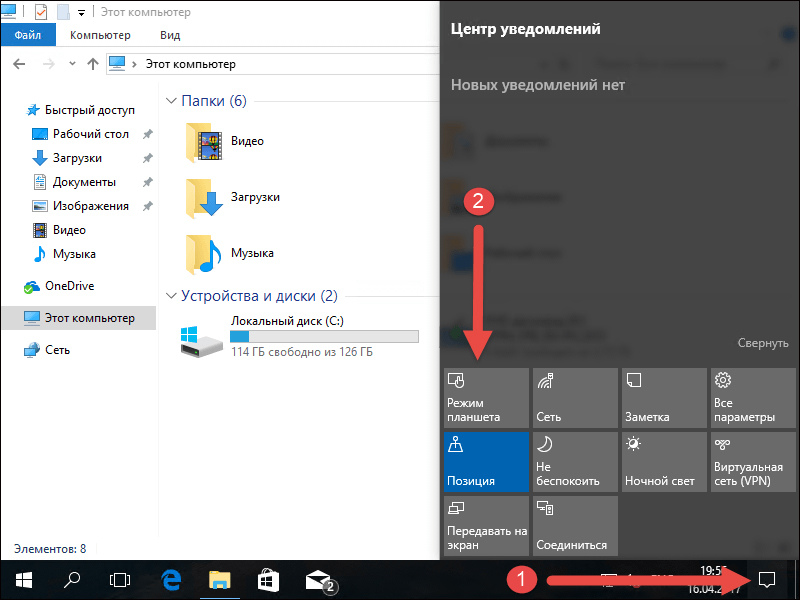
Ова метода се појавила касније од првог, јер су се многи корисници жалили да је ручна транзиција била предуга и незгодна. Програмери су поставили дугме за прелазак на брзе панел за нотификацију. Да бисте конфигурисали овај брзи начин, прођите кроз следећи начин:
- Опције;
- Систем;
- Обавештења и акције;
- Изаберите брзе радње.
Како искључити?
Да бисте напустили континуума, морате да урадите исте акције као и за његову везу: или прођите кроз центар обавештења или путем параметара. Све је врло једноставно - Користите ову функцију са задовољством, по потреби да га уклоните или вратите назад.
Корисни савети
- Прво што бележимо променом радне површине на континуум је промена у менију Старт. Аутоматски се преведе у целокупни образац. Тастери апликација више нису видљиви на траци задатака, као и појединачни елементи подручја обавештења. Тастери су сада раздвојени великим празним пољима, што значи да их је лакше утакмице прстом. Са свим овим менијем, почетни почетак остаје активна радна површина и њен интерфејс се често упоређује са иПадом.
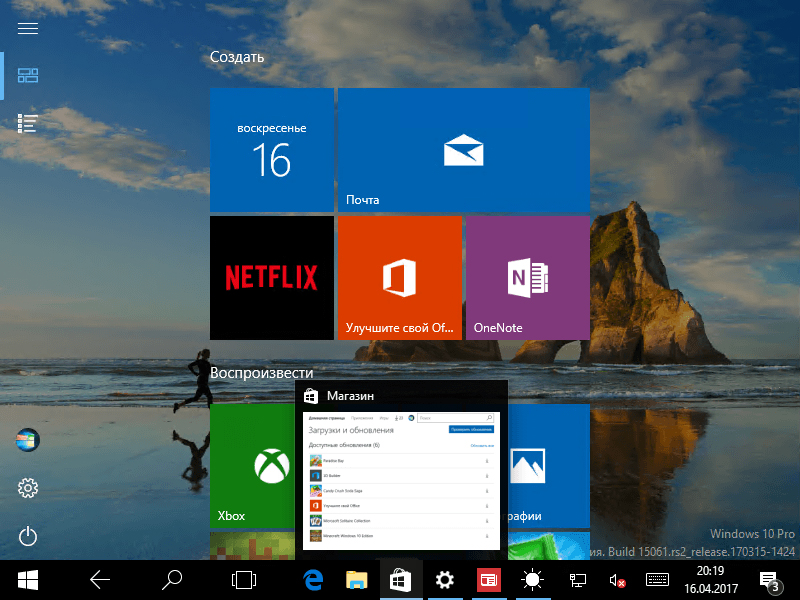
- Покрећене апликације се одвијају на целом екрану, али прозори прозора је тако лако видети - да их видимо да их морате довести по курсор.
- Ако вам више није потребна ниједна апликација, само га повучете и пустите је - затвара се.
- За практичност пребацивања између апликација, на дугме "Назад" налазе се на плочи траке задатака. У истој сврси је прикладно користити презентацију задатака.
Ако желите истовремено да користите две апликације, примените функцију прилога. Његова суштина је да преместите прозор једне од апликација на десној или леву границу екрана. Остаје тамо, а у међувремену бирате друго. Врло згодно: испред вас су два прозора, чија се величина може мењати по потреби.
Сада знамо како да укључимо и како да онемогућимо режим Виндовс 10 таблета на лаптопу или таблету, можемо га користити и знати о њеним предностима. Биће нам драго вашим коментарима на ову тему!

